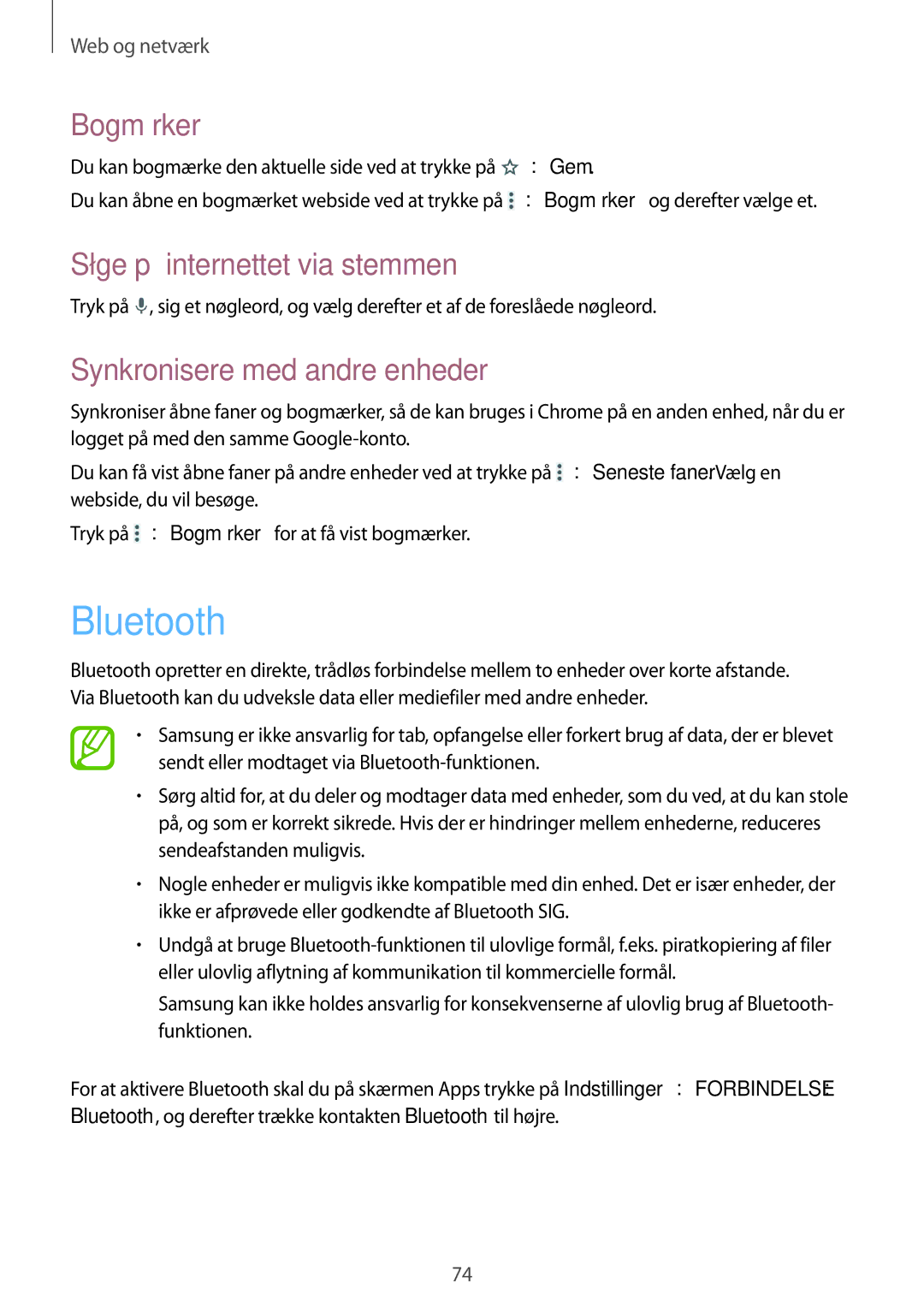Web og netværk
Bogmærker
Du kan bogmærke den aktuelle side ved at trykke på ![]() →Gem.
→Gem.
Du kan åbne en bogmærket webside ved at trykke på ![]() →Bogmærker og derefter vælge et.
→Bogmærker og derefter vælge et.
Søge på internettet via stemmen
Tryk på ![]() , sig et nøgleord, og vælg derefter et af de foreslåede nøgleord.
, sig et nøgleord, og vælg derefter et af de foreslåede nøgleord.
Synkronisere med andre enheder
Synkroniser åbne faner og bogmærker, så de kan bruges i Chrome på en anden enhed, når du er logget på med den samme
Du kan få vist åbne faner på andre enheder ved at trykke på ![]() →Seneste faner. Vælg en webside, du vil besøge.
→Seneste faner. Vælg en webside, du vil besøge.
Tryk på ![]() →Bogmærker for at få vist bogmærker.
→Bogmærker for at få vist bogmærker.
Bluetooth
Bluetooth opretter en direkte, trådløs forbindelse mellem to enheder over korte afstande. Via Bluetooth kan du udveksle data eller mediefiler med andre enheder.
•Samsung er ikke ansvarlig for tab, opfangelse eller forkert brug af data, der er blevet sendt eller modtaget via
•Sørg altid for, at du deler og modtager data med enheder, som du ved, at du kan stole på, og som er korrekt sikrede. Hvis der er hindringer mellem enhederne, reduceres sendeafstanden muligvis.
•Nogle enheder er muligvis ikke kompatible med din enhed. Det er især enheder, der ikke er afprøvede eller godkendte af Bluetooth SIG.
•Undgå at bruge
Samsung kan ikke holdes ansvarlig for konsekvenserne af ulovlig brug af Bluetooth- funktionen.
For at aktivere Bluetooth skal du på skærmen Apps trykke på Indstillinger →FORBINDELSE → Bluetooth, og derefter trække kontakten Bluetooth til højre.
74